itunes苹果音乐播放器智能播放列表创建与使用方法介绍
按照apple官方的话来说就是管理和浏览用户媒体娱乐文件的软件,作为一个音乐软件,iTunes的特色除了可以购买数字娱乐产品(国外),智能播放列表也可以说非常出色,当然,即使你不用itunes来欣赏音乐,也可以将其中的智能列表功能作为你将音乐同步入iphone的助手来方便操作。
创建智能播放列表的作用
为什么要创建智能播放列表?其实很简单,比起传统的播放列表,智能列表能自动根据你定下规则来判断哪些歌可以进入这个列表,并且会实时根据歌曲资料库的改动而更新,这比起手动去添加歌曲会方便很多。
创建智能列表的步骤(itunes帮助文件中亦有说明)
1.打开itunes的音乐资料库
itunes11的话根据是否打开侧边栏,可能会有两种界面,其实都可以操作,如果你看到的是没有侧边栏的,可以ctrl+S(mac为花+s)打开侧边栏,或者直接进入音乐-播放列表

2.在左下角有个加号,点击选择创建智能播放列表(当然也有通过菜单栏去创建,都一样)

3.制定一些规则,就能成功建立(具体规则后文举例)

其实除了最后步,其他和创建一般播放列表是一致的
规则如何制定
这其实是最重要的。
1.要根据自己的音乐需求来决定规则的项目,itunes给予的规则项目非常多,选择其中一个就能针对这个项目进行约束

2.填写后面的参数,一般来说可能会有“是”“不是”“包含”“不包含”“大于”“小于”等等,比如最常见的表演者项目,可以选择包含,然后把想听的歌手写上去就可以,图中的规则是包含王菲演唱的所有音乐

3.继续添加其他规则,按右边的+号可以新加规则,-号可以删除规则

4.对规则与规则间关系进行确定,也就是某一首歌需要满足全部规则,还是说只要符合其中一条就可以进入列表,选择“全部”就是必须全满足(相当于and),选择“任何”就是只需要满足其中一条(相当于or)

5.选择需要的歌曲的数量以及筛选的附加条件,如果不勾选“最多X项”,则全部符合条件的音乐进入,勾选了,则必须数量或大小控制在范围内,并且筛选的条件可以根据一个规则进行排序

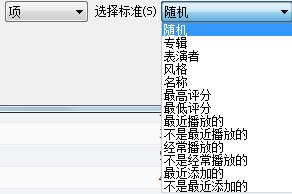
6.接下来有个仅匹配选中的项目,那就是只在勾选的项目里匹配了,一般很少用到,但是动态更新这个一般是需要勾选的,这也是智能列表体现智能的一点

做完上面规则的制定,一个智能播放列表就可以诞生了。
推荐新手的智能列表
itunes默认有几个智能列表,一般新手创建可以选择编辑这些播放列表来看下他们是如何制定规则的

我个人的话,归类了如下几类智能列表,推荐给新手尝试
1.歌曲整理类
很简单,就比如下图,把某一类的歌手的音乐集中放在一起,这样就不必在歌手出新歌时,添加了资料库却忘记放在对应的播放列表了,图中的规则含义就是包含周杰伦,但不属于我的另一个播放列表的(该列表为纯音乐)。

2.辅助管理类
itunes作为管理音乐的工具,有时候也能利用智能列表来帮助管理庞大的音乐库,比如默认的“最近添加”智能列表,是默认列表中最有用的之一,可以帮助你找到最近的歌曲以不至于在资料库中手忙脚乱。再比如下图的规则,是用来判断,哪些歌曲不属于任何播放列表(换言之,忘了添加到特定普通播放列表的),也在一定程度上方便管理音乐。

3.听歌习惯类
这类应该是最多的了,自动把平时听得多的、或者听得少的、或者平时跳过的等等,所有习惯通过智能播放列表来展现,下图非常简单的规则,就是经常听,不常跳过的25首歌。

下图则是一个混合列表,就是把智能列表间进行衔接,规则是随意写的,仅用于示例,你可以制定多个智能列表,每个列表都包含些各自的规则,最后再用一个列表来协调其中的关系,以弥补智能列表全局只能and或or的逻辑关系,这个需要自己发挥创造了。

智能播放列表误区
其实智能列表的误区大多集中“动态更新”上,这里要明确一点,动态更新指的是,当资料库音乐的增加减少等操作后,播放列表根据规则也同时变更。
有朋友试图用智能列表来听随机音乐,按照下图中的随即挑选25首歌曲来欣赏,但结果却发现,列表永远只会是这25首,其实这就是规则上的随机,指的是挑选的过程是随机的,但挑选完的结果是确定的,不会更改,除非资料库里这些曲子变了。如果希望随机挑选音乐来听,直接乱序听歌就可以了,没那么复杂。

总结
智能列表如果善加利用,是能极大方便对音乐归类、整理、筛选的,不管是itunes听歌,还是同步到iphone上,都是如此(iphone上的音乐软件本身无法创建智能列表,只能普通列表),所以对于新人而言有必要摸索,不必一首首歌去添加播放列表来整理,可以通过普通列表+智能列表结合使用,省去不少麻烦
